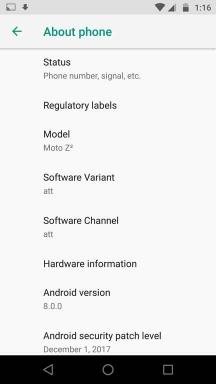Remediere: Nest Cam nu este afișat/compatibil în aplicația Nest
Miscelaneu / / January 07, 2022
Google Nest este camera de securitate ideală care vine și cu această opțiune de sonerie. Dispozitivul este ideal atât pentru siguranță, cât și pentru confort în același timp. De fiecare dată când cineva stă în fața ușii, soneria trimite o notificare către dispozitivul conectat. În plus, puteți arunca o privire și la filmările live de securitate. Însă, mulți utilizatori au raportat că întâmpină probleme cu Google Nest. Pentru a fi mai precis, utilizatorii se confruntă cu Nest Cam care nu este afișat/compatibil cu problema aplicației Nest. Deci, există vreo modalitate disponibilă de a rezolva problema?
Da, există, iar această postare este despre asta. Aici vom vorbi despre cum să scapi de Nest Cam care nu este afișat/compatibil cu problema aplicației Nest. Așadar, fără alte prelungiri, să începem.

Conținutul paginii
-
Cum să remediați problema Nest Cam care nu este afișată/compatibilă cu aplicația Nest?
- Remedierea 1: redeschideți aplicația
- Remedierea 2: actualizați aplicația Nest
- Remedierea 3: porniți conexiunea de alimentare Nest Cam
- Remedierea 4: Reporniți routerul
- Remedierea 5: Resetați Nest
Cum să remediați problema Nest Cam care nu este afișată/compatibilă cu aplicația Nest?
Iată diferite antrenamente pe care le puteți încerca pentru a scăpa de problema cu care vă confruntați cu aplicația Nest.
Remedierea 1: redeschideți aplicația
Primul lucru pe care îl puteți încerca dacă vă confruntați cu camera Nest care nu este afișată/compatibilă cu problema aplicației Nest este să redeschideți următoarea aplicație. Este posibil ca problema să fie o eroare temporară și va fi rezolvată doar printr-o simplă repornire. Deci, redeschideți aplicația și verificați dacă problema este rezolvată sau nu.
Remedierea 2: actualizați aplicația Nest

Google’s Nest continuă să trimită noi actualizări la intervale regulate. Și ar putea fi cazul în care dezvoltatorii sunt deja conștienți de problema cu care vă confruntați și au rezolvat-o în cea mai recentă actualizare a aplicației. Deci, descărcați cea mai recentă actualizare a aplicației Nest. Odată descărcat, verificați dacă problema este rezolvată sau nu.
Remedierea 3: porniți conexiunea de alimentare Nest Cam
Dacă vă confruntați cu problema menționată, sunt șanse mari să nu fi pornit conexiunea de alimentare a camerei nest cam. Deci, porniți conexiunea de alimentare și verificați dacă problema este rezolvată sau nu.
Remedierea 4: Reporniți routerul
Repornirea routerului este o altă modalitate cea mai bună de a rezolva orice problemă care se învârte în jurul Nest. Fă-o și verifică dacă problema este rezolvată sau nu.
Remedierea 5: Resetați Nest
Dacă niciuna dintre soluțiile menționate mai sus nu v-a ajutat să rezolvați problema, ultimul lucru pe care îl puteți încerca este să resetați Nest. După ce ați terminat cu procesul de resetare, veți vedea că nu vă mai confruntați cu Nest Cam care nu este afișat/compatibil în aplicația Nest.
Reclame
Asta e, băieți. Sperăm că soluția de soluție menționată mai sus a rezolvat problema menționată. Mai mult, poți să verifici și pe celălalt Ghid de cuib pentru a rezolva diferite probleme care se învârt în jurul dispozitivului.

![Descărcați Camera Google pentru Huawei Mate 10/10 Pro cu HDR + / Night Sight [GCam v6.1]](/f/ca40dc5572d1a64bceaf37e4f3c65345.jpg?width=288&height=384)